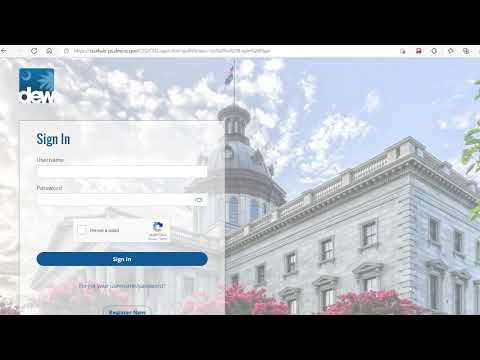कई इंटरनेट संसाधनों का उपयोग करने के लिए पंजीकरण की आवश्यकता होती है। इस ऑपरेशन के परिणामस्वरूप, उपयोगकर्ता को एक खाता प्राप्त होता है, जिसे दर्ज करने के लिए उसे एक उपयोगकर्ता नाम और पासवर्ड प्रदान किया जाता है।
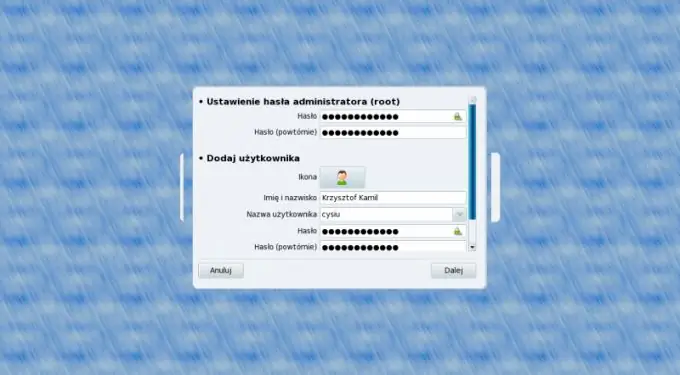
निर्देश
चरण 1
किसी विशेष संसाधन पर पंजीकरण करने से पहले, जांचें कि क्या यह जीमेल, फेसबुक, ओपनआईडी या इसी तरह की सेवाओं के माध्यम से लॉग इन करने का समर्थन करता है। यदि आपके पास सर्वर द्वारा समर्थित सेवाओं में से एक में पहले से ही एक खाता है, और आप उसी उपनाम के तहत साइट पर दिखना चाहते हैं जिसके तहत आप ऐसी सेवा में पंजीकृत हैं, तो बस उपयुक्त विकल्प का चयन करें और साइट दर्ज करें।
चरण 2
अधिकांश सर्वरों पर पंजीकरण के लिए एक ई-मेल बॉक्स की आवश्यकता होती है। यदि आपके पास अभी तक नहीं है (जो, हालांकि, आज अत्यंत दुर्लभ है), इसे बनाएं। यह भी याद रखें कि कुछ संसाधन कुछ सर्वरों पर स्थित ई-मेल पतों के उपयोग की अनुमति नहीं देते हैं। यदि आपका मेलबॉक्स किसी असमर्थित सर्वर पर स्थित है, और आपके पास यह किसी अन्य सर्वर पर नहीं है, तो पहले उस पर एक खाता बनाएँ।
चरण 3
साइट के मुख्य पृष्ठ पर या उस पर स्थित फ़ोरम में "रजिस्टर", "रजिस्टर", "रजिस्टर", "साइन अप" ("सिंग इन" के साथ भ्रमित न होने के लिए) या इसी तरह का लिंक खोजें। इसका पालन करें।
चरण 4
उन इनपुट फ़ील्ड को भरें जिन्हें आवश्यक के रूप में चिह्नित किया गया है। बाकी में, वांछित के रूप में डेटा दर्ज करें। वांछित उपनाम का चयन करें। पासवर्ड के लिए इनपुट फ़ील्ड आमतौर पर दो प्रतियों में मौजूद होती है - उन्हें उसी तरह भरें। पासवर्ड को जटिल बनाएं और उसे अच्छी तरह याद रखें। एक वास्तविक ईमेल पता दर्ज करना सुनिश्चित करें, अन्यथा आप अपने पंजीकरण की पुष्टि के लिए एक संदेश प्राप्त करने में सक्षम नहीं होंगे। कैप्चा को सही ढंग से डीकोड करें - वर्णों का एक सेट यह जांचने के लिए कि आप रोबोट हैं या नहीं।
चरण 5
अपने ईमेल इनबॉक्स में लॉग इन करें। इस संदेश की प्रतीक्षा करें कि पंजीकरण सफल रहा। संदेश में लंबे लिंक का पालन करें और आपके पंजीकरण की पुष्टि हो जाएगी। यदि संदेश में स्पष्ट टेक्स्ट पासवर्ड है, तो उसे हटा दें। फिर इस संदेश को मेलबॉक्स रीसायकल बिन से भी हटा दें।
चरण 6
आपको प्राप्त उपयोगकर्ता नाम और पासवर्ड का उपयोग करके साइट में प्रवेश करने का प्रयास करें। संसाधन का उपयोग समाप्त करने के बाद लॉग आउट करना याद रखें।